Aquí estamos de nuevo con vosotros para completar la que podríamos titular como trilogía del whatsapp (somos tope originales, no es que seamos unos puretas que nos hemos visto la trilogía del dolar y se nos haya ocurrido nombrarlo así por eso).
Los que habéis seguido las entradas del blog habréis podido ver que hasta ahora hemos aprendido a guardar todos los contactos de nuestra agenda en una hoja de calculo de Google y también a generar enlaces de whatsapp automáticamente a través de google apps script. Pues bueno, para los que estabais esperando el final para ver qué hacemos con estos enlaces, vamos con el desenlace (que chistoso estoy hoy).
Bueno, para poder utilizar estos enlaces de whatsapp, lo que vamos a hacer es utilizar un servidor. Según la wikipedia esto es:
Un servidor es una aplicación en ejecución capaz de atender las peticiones de un cliente y devolverle una respuesta en concordancia.
Una vez que tenemos claro el concepto, y si habéis escuchado hablar de servidores, la mayoría estaréis pensando que estamos tontos en SnippetsBoard, que eso es muy complejo y encima normalmente cuesta dinero. Nada más lejos de la realidad, puesto que a través del servicio de Google Apps Scripts ¡podemos crear un servidor gratuito en un periquete!
Pues bueno, vamos allá, como os tenemos acostumbrados os presentamos el snippet que generará el servidor:
var spreadsheeturl = '##URL DE LA HOJA DE CALCULO##'; var sheetname = '##NOMBRE DE LA HOJA DONDE TENEMOS ANOTADOS LOS TELÉFONOS Y LOS MENSAJES A ENVIAR##'; var columnaenlace = '##LETRA DE LA COLUMNA EN LA QUE SE ENCUENTRAN LOS ENLACES DE WHATSAPP##'; var columnas = {'A': 0, 'B': 1, 'C': 2, 'D': 3, 'E': 4, 'F': 5, 'G': 6, 'H': 7, 'I': 8, 'J': 9, 'K': 10, 'L': 11, 'M': 12, 'N': 13, 'O': 14, 'P': 15, 'Q': 16, 'R': 17, 'S': 18, 'T': 19, 'U': 20, 'V': 21, 'W': 22, 'X': 23, 'Y': 24, 'Z': 25, 'a': 0, 'b': 1, 'c': 2, 'd': 3, 'e': 4, 'f': 5, 'g': 6, 'h': 7, 'i': 8, 'j': 9, 'k': 10, 'l': 11, 'm': 12, 'n': 13, 'o': 14, 'p': 15, 'q': 16, 'r': 17, 's': 18, 't': 19, 'u': 20, 'v': 21, 'w': 22, 'x': 23, 'y': 24, 'z': 25 }; var ss = SpreadsheetApp.openByUrl(spreadsheeturl); var sh = ss.getSheetByName(sheetname); var columnaenlacenumber = columnas[columnaenlace]; function doGet(e) { var shdatarange = sh.getRange(1, Number(columnaenlacenumber) + 1); var shdata = shdatarange.getValue(); sh.deleteRow(1); return ContentService.createTextOutput(shdata); }Bueno, como veréis este snippet es de los más cortos, más simples y probablemente con menos datos a sustituir de los que os hemos compartido hasta ahora. Como siempre, para aquellos que no estéis familiarizados con esta herramienta, con lo de sustituir parámetros o lo que sea dentro del código que os compartimos, os recomiendo la lectura de: Introducción al manejo de Google Apps Script.
Los parámetros a sustituir son ya viejos conocidos:
- spreadsheeturl: La url de la hoja de cálculo sobre la que vamos a trabajar.
- sheetname: El nombre de la hoja en la que tendremos la columna llena de enlaces de whatsapp para enviar automáticamente.
- columnaenlace: Letra de la columna en la que se encuentran los enlaces de whatsapp.
Una vez sustituidos estos parámetros basta con pasar esto a una aplicación web al igual que hicimos en Registrar Conversaciones de Telegram en una Hoja de Calculo de Google con Apps Script. No tenéis más que hacer click en el enlace para ver el proceso completo. Una vez hecho esto, ya tenemos nuestro servidor de enlaces de whatsapp, y la url a este servidor será la proporcionada al generar la aplicación web.
Podéis verificar el funcionamiento de este servidor simplemente introduciendo la url en el navegador. Veréis que os proporciona el enlace de whatsapp en la primera posición de la columna en la que se encontraban todos los enlaces.
Bueno, una vez que ya tenemos la primera parte hecha, vamos a la segunda, que la vamos a realizar usando a nuestro buen amigo el móvil hecho polvo:

Junto con, claro está: Tasker.
Vamos a ampliar un poquito nuestra guía básica de introducción al manejo de Tasker (la cual os recomendamos que leáis también si queréis entender correctamente que estamos haciendo aquí). En este caso las acciones que vamos a utilizar son las siguientes:
- Abrir aplicación: Lo usaremos para abrir Whatsapp al principio del macro en caso de que haya habido en algún momento un cierre forzado en esta aplicación.
- Eliminar archivo: Eliminará el archivo en el que se supone que hemos guardado el enlace para que no haya mezcla de información entre ciclos. En la configuración del macro es muy importante marcar que este no se detenga en caso de que haya un error en este paso.
- Limpiar variable: Limpiamos la variable para que al igual que en el caso del archivo, no haya mezcla de información entre ciclos.
- HTTP Get: Lo usaremos para traernos el enlace de Whatsapp del servidor y guardarlo en el archivo que le especificamos.
- Leer archivo: Leeremos el contenido que guardamos en el archivo (el enlace de Whatsapp) para posteriormente enviarlo a una variable.
- Navegar a una url: Lo utilizaremos para abrir nuestro enlace de Whatsapp automáticamente.
- Esperar: Las pausas para que todo vaya bien.
- Matar aplicación: Lo usamos para matar el chrome en caso de que se quede colgado. En vuestros móviles de diario esto no ocurrirá a menudo, pero en móviles bastante viejos es algo que se encuentra a la orden del día y por lo tanto, más vale prevenir que curar (más vale matar que no que el macro no funcione).
- Autoinput action click: Lo usaremos para pulsar el botón de envío de mensaje dentro de la aplicación Whatsapp. Cada usuario deberá obtener la ubicación de este botón usando las opciones de desarrollador como se describió en nuestra introducción a tasker. RECUERDA: AutoInput es una app distinta de Tasker y tienes que tenerla instalada junto con AutoApps para poder operar con todo correctamente.
Podéis descargar automáticamente toda la macro aquí: Macro completa de Enviar Whatsapp Automáticos con Tasker y Apps Script. Aun así, por si os da problemas o queréis practicar cómo se hace (cosa 120% recomendable), lo explicamos con imágenes a continuación.
El flujo de trabajo será el siguiente:
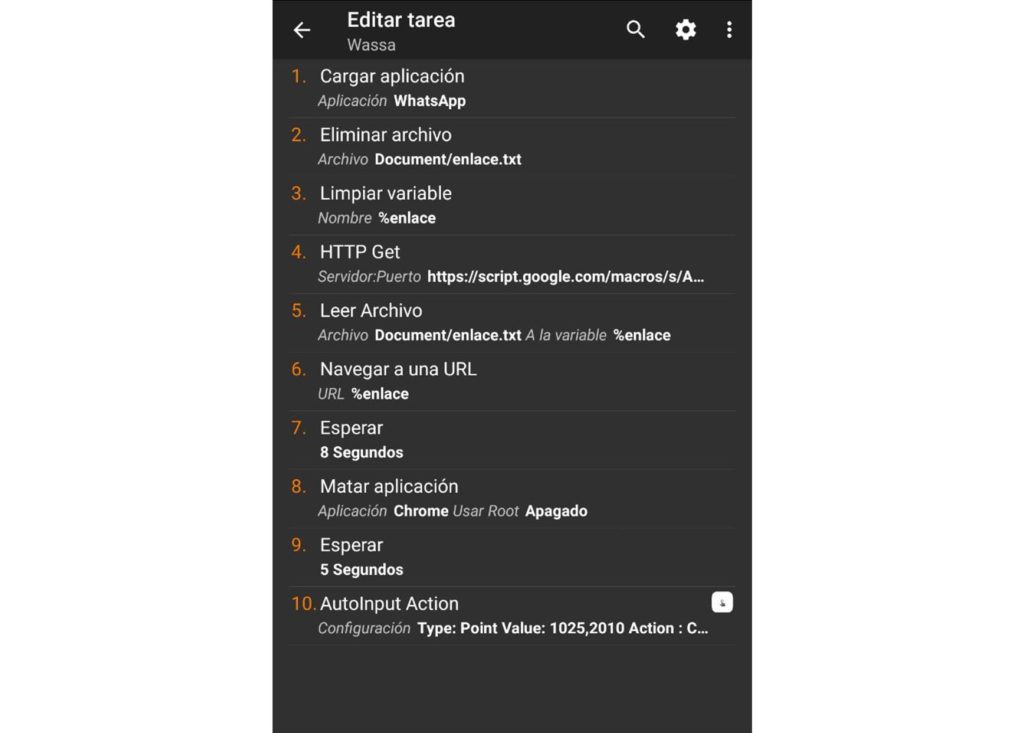
Y la configuración que hemos usado para cada una de las acciones:
Cargar Aplicación:
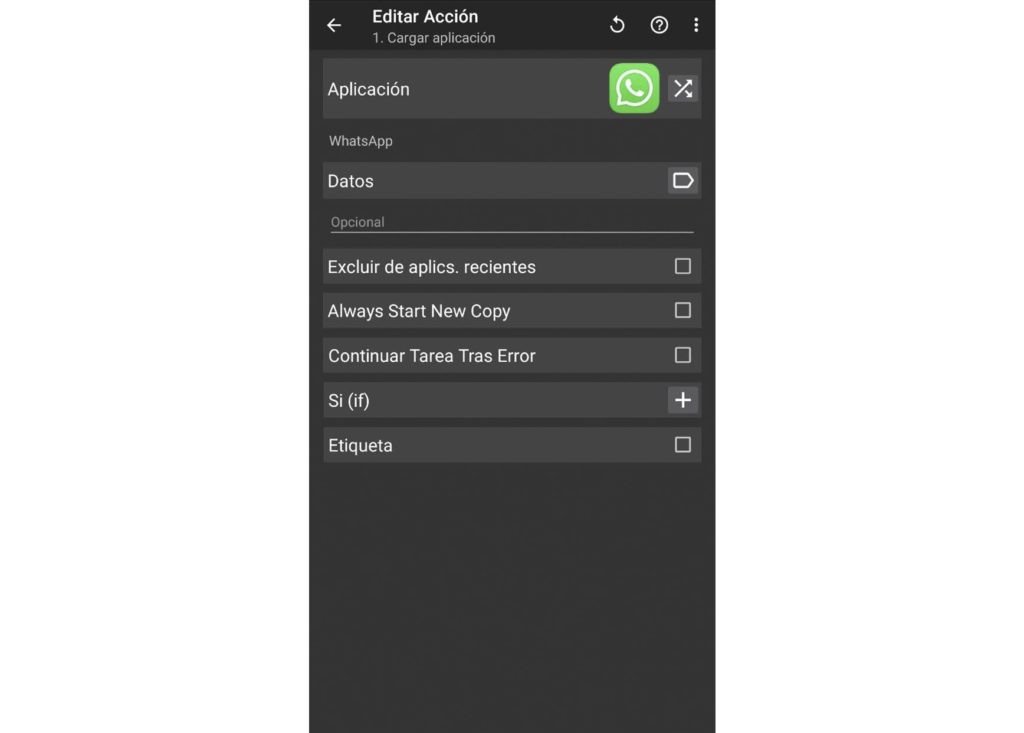
Eliminar Archivo:
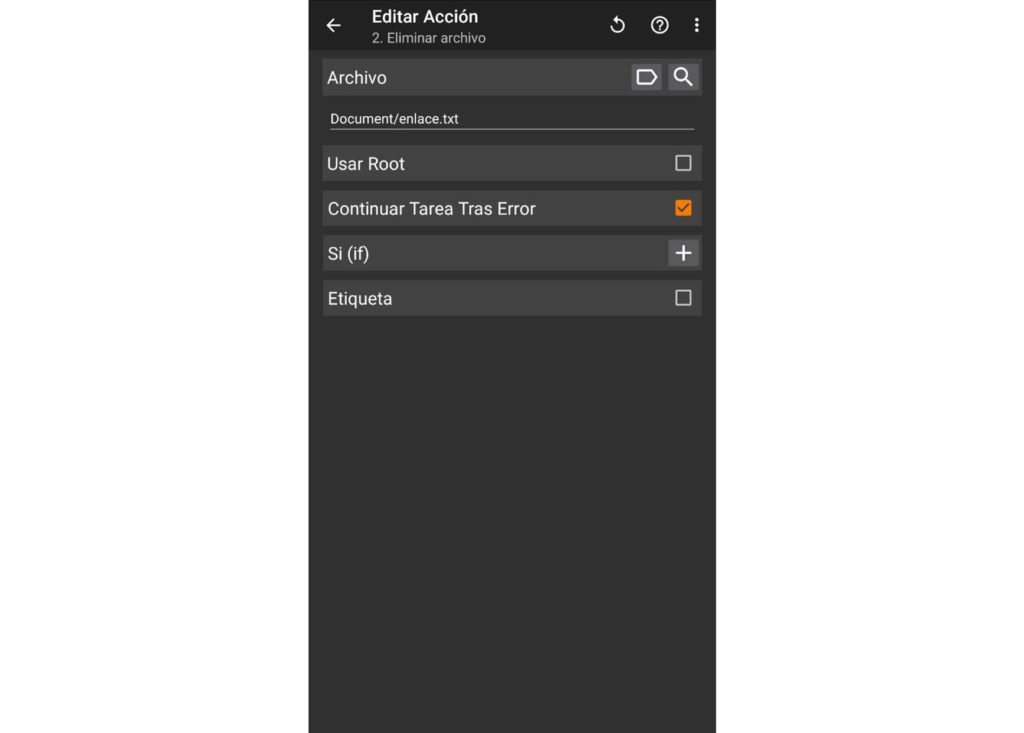
Limpiar Variable:
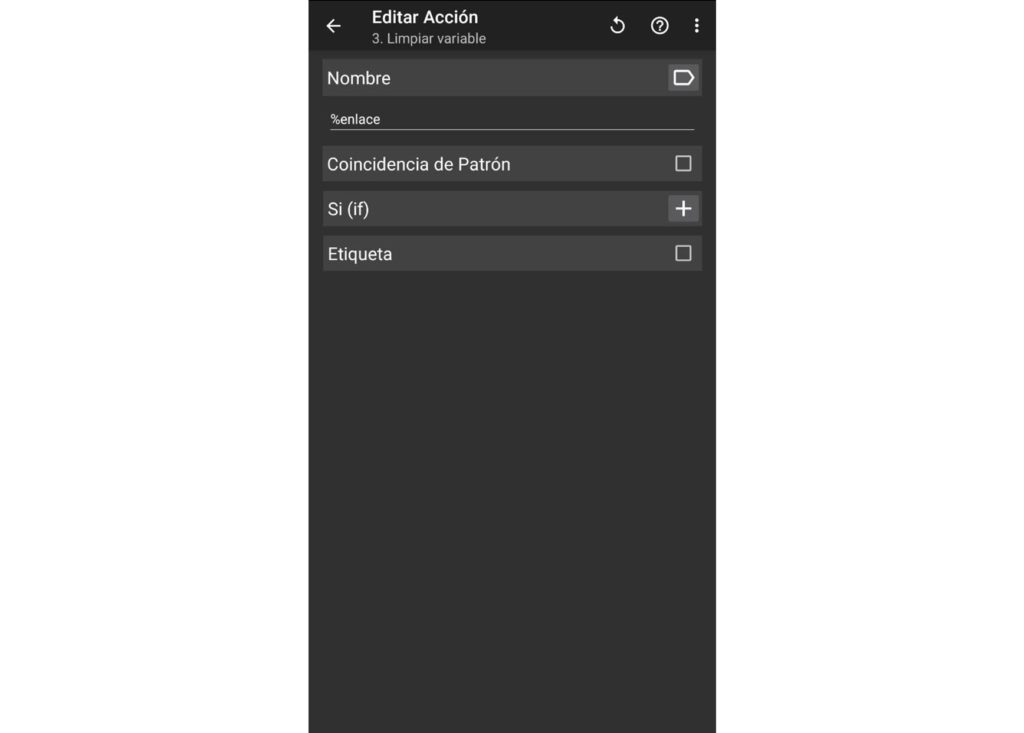
HTTP Get:
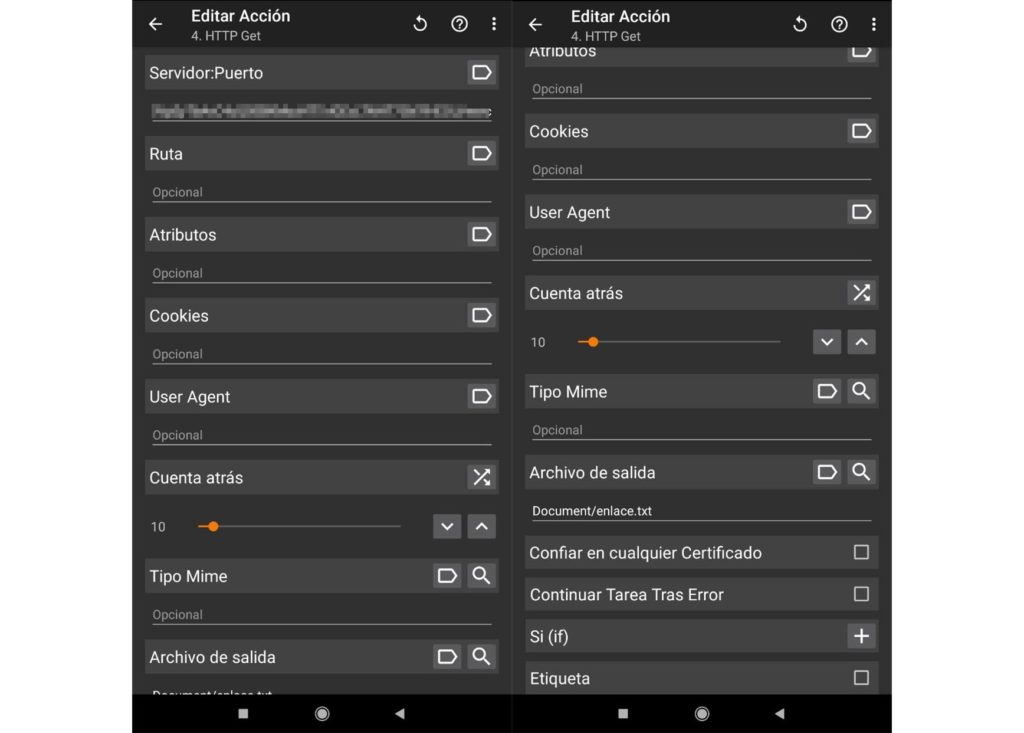
Leer Archivo:
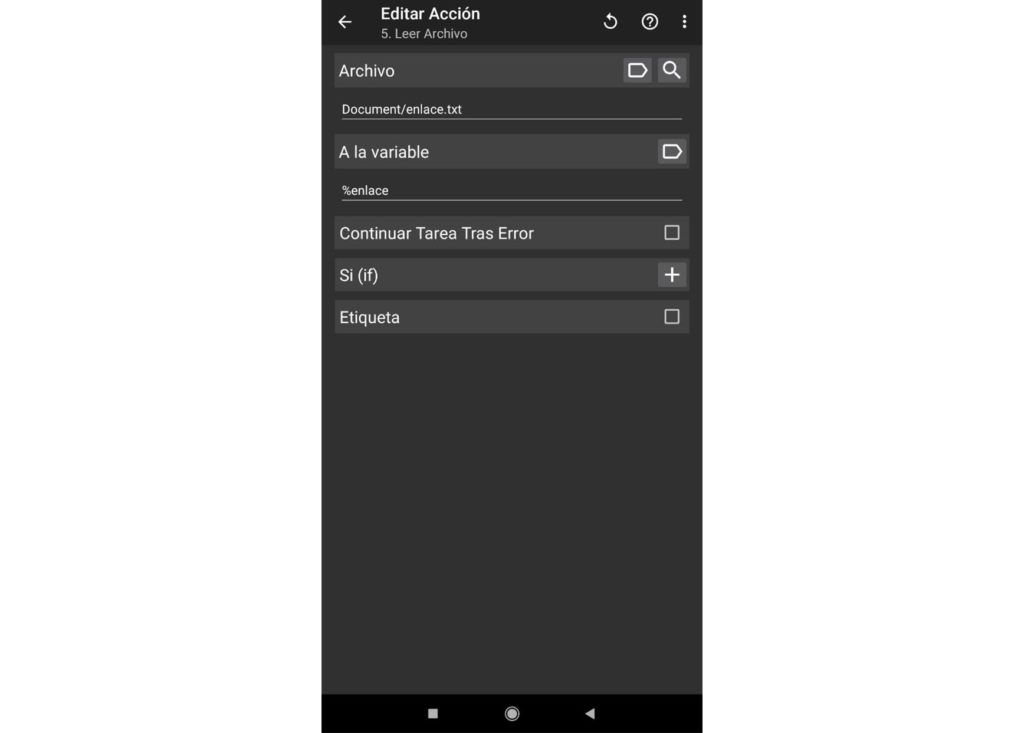
Navegar a una URL:
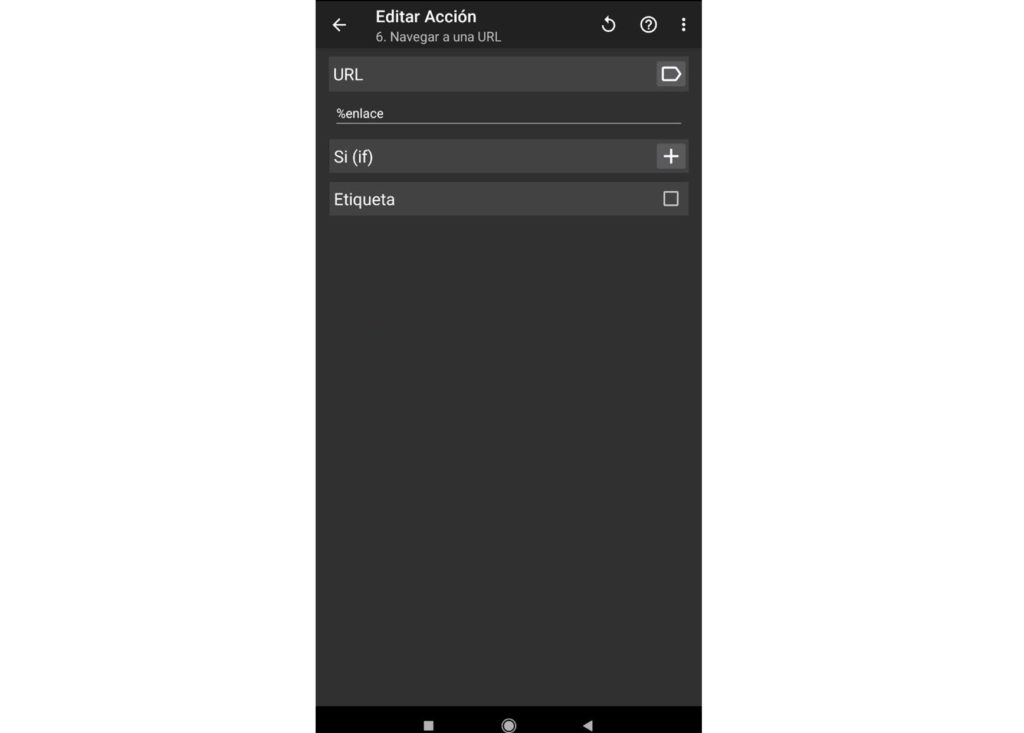
Esperar:
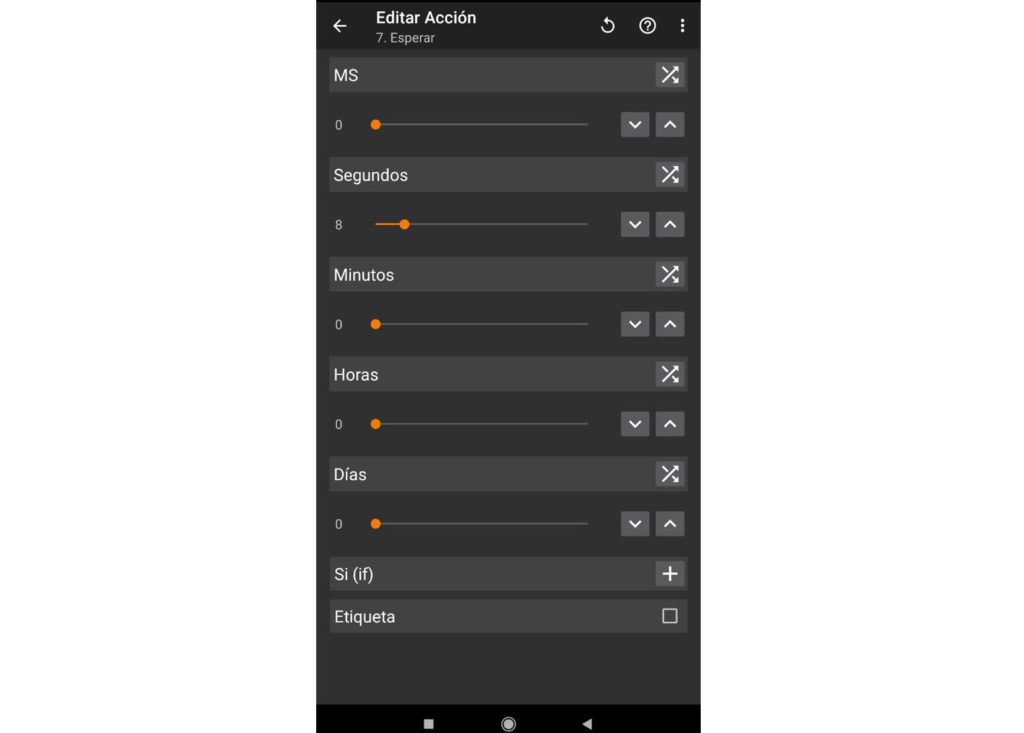
Matar Aplicación:
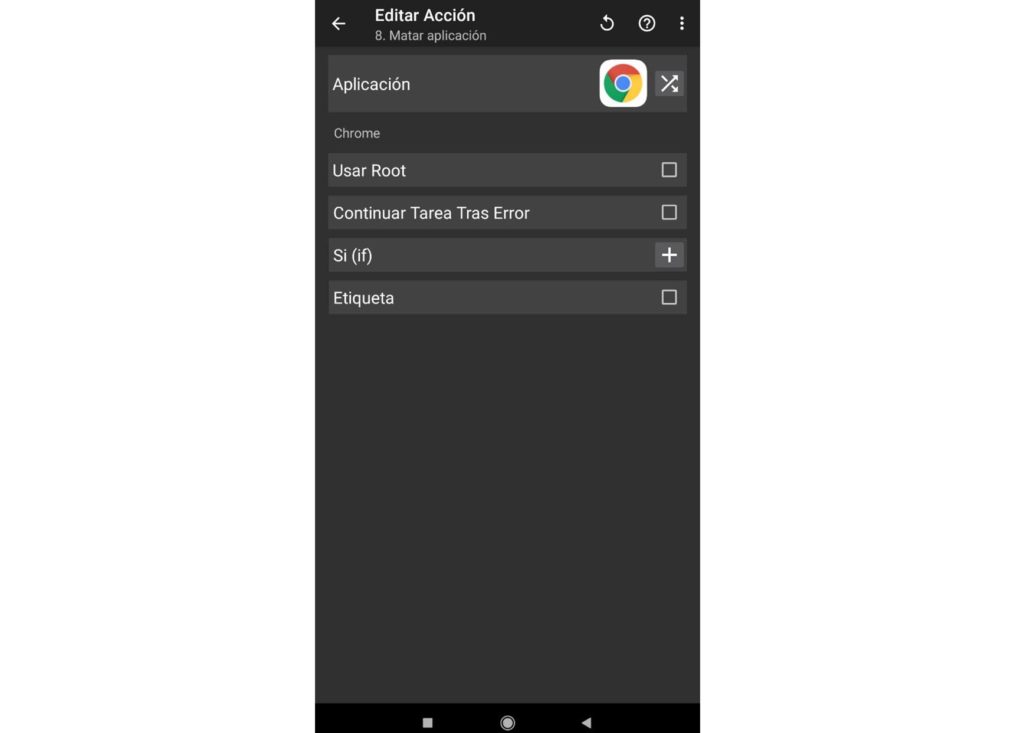
Esperar:
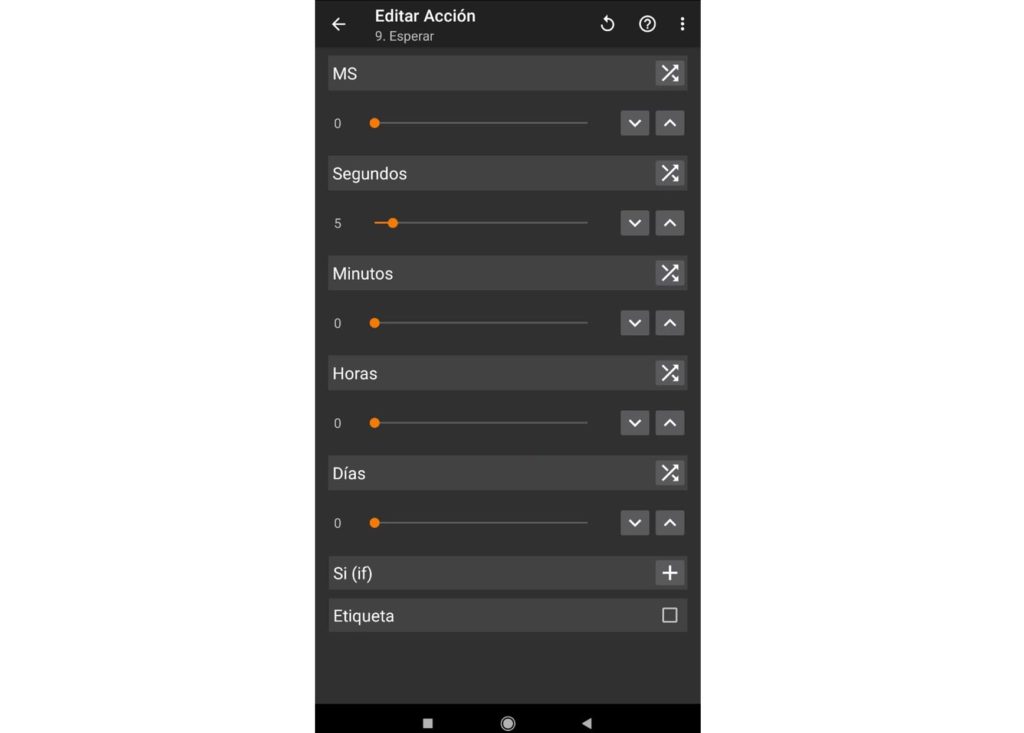
AutoInput Action:
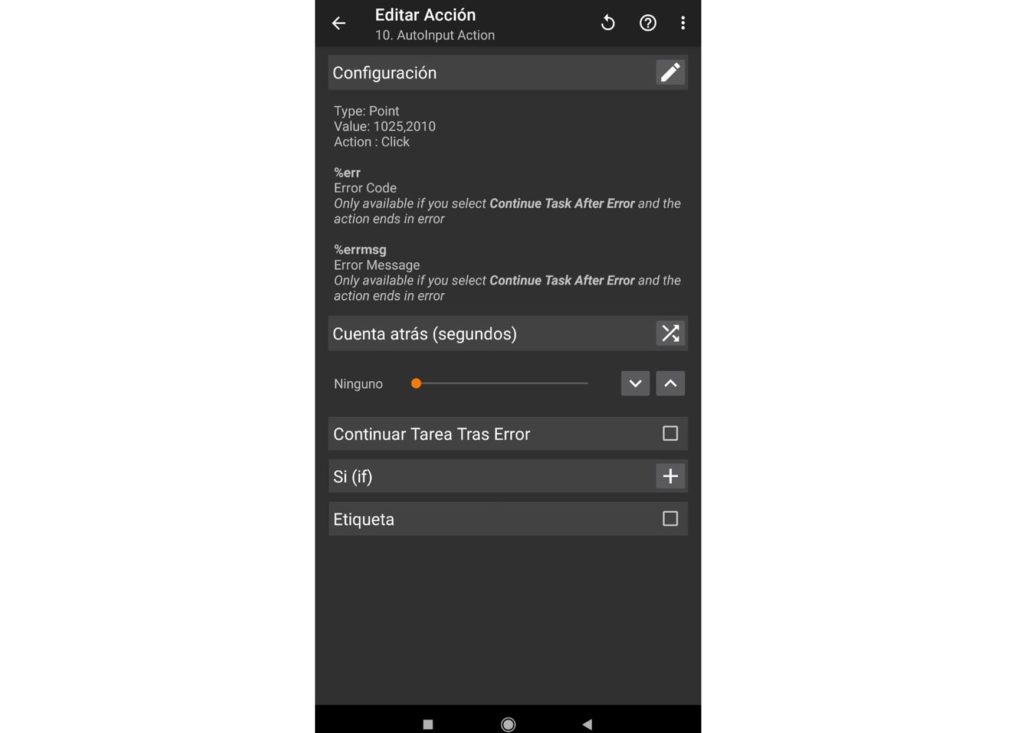
Como indicamos en la Renovando automáticamente anuncios en Milanuncios con Tasker, seguramente tengáis que cambiar las coordenadas de el click, que básicamente, es un click en el botón de envío del Whatsapp.

Y dado que cada móvil tiene su tamaño de pantalla, resolución, aspec ratio y demás, es muy posible que este último paso requiera que lo ajustéis a mano un poquito.
Cabe destacar también que se pueden incluir otras acciones a gusto del consumidor como cerrar el Whatsapp en cada ciclo y/o similares que puedan prevenir errores de ejecución. También es importante indicar que el sistema se queda parado en el Chrome cuando se agotan los enlaces en la hoja de calculo. Pero qué se reactiva al haber de nuevo. Por lo que no hay que estar trasteando el móvil en absoluto.
Hemos visto por ahí alguna herramienta o más bien servicio que permite también realizar el envío a Whatsapp pero que tienen coste mensual. De hecho, un coste bastante alto. Una vez más, aquí tenemos una opción casi gratis. Ya que Tasker tiene precio y Autoinputs, también. Pero entre los 2 apenas llegan a 5€ y dispones de sistema de envío «de por vida«.
Tras esto, ya tenemos el macro listo, bastaría con que lo introduzcáis en un perfil para que se ejecute cíclicamente (cosa que tenéis explicada en nuestra guía básica de introducción al manejo de Tasker). Se puede poner que envíe cada 2 minutos, o cada 5. Eso ya va a vuestro gusto. Y podría ser de interés meterlo dentro de un tramo horario lógico. No creo que a nadie le haga mucha ilusión recibir un Whatsapp de «spam» a las 3 de la mañana de un martes cualquiera. Con todo esto, ¡Voilá! Ya estamos enviando whatsapp automáticamente. O lo que es lo mismo, tenemos una máquina de spam funcionando a tope.



Todo funciona bien salvo la parte del AutoInput, me carga el contacto con el mensaje pero no lo envia. Alguna idea? todo esta configurado tal cual lo muestran ustedes.
Probe otra tarea de solo abrir whatsapp, esperar y tocar la esquina inferior derecha (donde esta el icono de mensajes) y funciona bien. Solo no funciona para enviar mensaje
Hola Cristian
Presupongo que has modificado las coordenadas como indicamos en el articulo por tema de tamaños de pantalla ¿No?
Hola si lo modifique, al final lo resolvi rooteando el telefono y usando el comando de la consola de tasker.
El propio comando de tasker es la mejor opción. Pero por no complicar la cosa (no todos los teléfonos se rootean igual y algunos es bastante complicado) pusimos el autoinput. Me alegro de que te esté funcionando.
Amigos soy novato en este tema, he logrado enviar los mensajes de whatsapp «semiautomaticos» desde mi spreadsheet con solo un par de clicks. Intenté aplicar la guía del código que aquí nos comparten y cuando ejecuto el script simplemente no ocurre nada, no se envían mis mensajes de whatsapp ni si quiera mandar un error…nada! Qué estoy haciendo mal? Necesito el Tasker obligatorio para que funcione? Saludos.
Hola Marco
Exactamente. Es Tasker el que se encarga de hacer los envíos de los Whastapp. Por lo que sino completas dicha parte, no va a funcionar.
Un Saludo
hola buenos dias ,quiero saber como programar tasker para que me reenvie un msj a ootra persona x intermedio de mi todo automaticamente
Hola Orlando
No entiendo bien lo que quieres hacer. ¿Quieres que cada vez que te llegue un mensaje se le reenvíe a otra persona? ¿Todos los que te llegan? ¿Algunos en particular?
Si explicas un poco más que quieres hacer, quizá te pueda ayudar.
Hola snipperos!
Tengo todo configurado tal como lo describen, hecha la planilla, instalado Tasker, etc .
Cuando activo la spredasheet mediante el navegador, funciona OK ( me trae el primer mensaje y lo borra del spreadsheet)
El tema es en Tasker, cuando hace el http get, en la variable enlace, queda un código HTML que no es el string que debería dar . Será porque no está funcionando. Será porque el HTTP Get es obsoleto? Alguna idea?
lo modifiqué con la Acción Solicitud HTTP y funciona! gracias